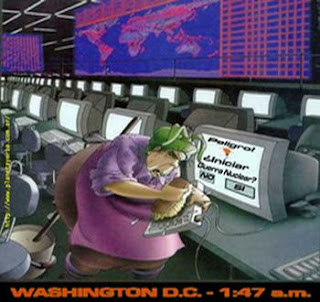
Deze keer zullen we leren om elementair preventief onderhoud aan de computer uit te voeren, verwijzend naar Hardware en Software. Dit betekent dat als we de volgende procedures uitvoeren, we schade en storingen aan de apparatuur zullen voorkomen om de levensduur te verlengen.
Hardware
Zoals we goed weten, verwijst hardware naar het fysieke deel van de computer (toetsenbord, printer, monitor, CPU, enz.). Daarom is het onderhoud dat hieraan wordt gedaan voornamelijk van schoonmaak en het moet elk weekend gebeuren.
Het toetsenbord Wanneer het in gebruik is of niet, moet het altijd worden beschermd met een plastic zak die lijkt op de zak die wordt geleverd wanneer ze nieuw zijn, maar als u het altijd hebt zonder het veilig te bedekken, dat de interne onderdelen vol zitten met opgehoopt stof en in de lange termijn zult u merken dat een toets niet werkt of in het ergste geval het toetsenbord niet reageert. Om deze schoon te maken, moet u voorzichtig en geduldig zijn, omdat hun stukken delicaat zijn. Probeer voor het schoonmaken een oud toetsenbord, zodat je het interieur kent en weet waar elk stuk heen gaat, gebruik isopropylalcohol.
De monitor Het vereist niet veel reiniging, vooral de platte schermen, alleen dat u er af en toe een flanellen doek overheen moet halen zonder enige vloeistof en NIET op het scherm moet drukken of erop moet drukken.
Als uw monitor wit is en in de loop der jaren geel is geworden, probeer hem dan NOOIT schoon te maken met alcohol want hierdoor wordt het nog geler. Gebruik dan die speciale bleekvloeistoffen of crèmes of iets meer zelfgemaakts zoals wasmiddel samen met een zachte spons.
Wanneer u de apparatuur aan laat staan of hangend lange tijd, bijvoorbeeld op zoek naar virussen, wat lang duurt, uitschakelen uw monitor en zet hem aan wanneer u hem nodig heeft, daarmee behoudt u uw monitor en verspilt u geen energie voor niets.
De muis of muis 'macho' (met bal) tegenwoordig gebruiken maar weinigen ze als het jouw geval is, je zult het moeten ontdekken en schoonmaken met isopropylalcohol de binnensfeer.
Maar de 'vrouwelijke' muis is niet aan te raden om te ontdekken als je geen kennis hebt, omdat ze delicaat zijn, hiervoor maak je gewoon de basis schoon zonder de infrarood licht naast het schoonmaken van de muismat (waar het ondersteunt).
De CPU Hoewel het verkeerd is om het te noemen, aangezien de CPU een intern onderdeel is dat zich op het moederbord bevindt, het in correcte computertermen wordt genoemd 'Centrale systeemeenheid' maar we zullen het CPU noemen om verwarring te voorkomen, dit zal moeten worden schoongemaakt met een speciale machine genaamd 'Ventilator '' dat is zoiets als een handstofzuiger (kost ongeveer $ 10).
Voordat u alle kabels moet loskoppelen extern CPU (muis, toetsenbord ...) evenals de stroom. Voordat de CPU wordt geopend, moet deze koud zijn, dat wil zeggen, deze is nog geen minuten eerder gebruikt en we moeten chirurgische handschoenen gebruiken om te voorkomen dat onze stroom die we in het lichaam hebben, wordt doorgegeven, als we geen handschoenen binnen handbereik hebben, zal het genoeg zijn voor ons om armen en handen aan de CPU-behuizing te ondersteunen.
Als het eenmaal is ontdekt, moeten we blazen of zuigen Met onze tool (Blower) kan elk binnenstuk zo worden verwijderd dat gevonden stof wordt verwijderd, we moeten GEEN stukken verwijderen om ze apart te reinigen als we geen geavanceerde kennis hebben.
Het wordt ook aanbevolen om de computertafel en eronder schoon te maken, omdat deze zeker stoffig is.
We moeten vermijden dat onze apparatuur zich in de buurt van vochtigheid bevindt (aquaria) of naast plaatsen die gevoelig zijn voor stof, zoals ramen, deuren of hoeken.
Inktprinter Het is de hardware die veel gebruikers snel en gemakkelijk beschadigen, hoe komt dit? Nou, eigenlijk omdat ze alleen printen als dat nodig is, waardoor de cartridges wekenlang ongebruikt blijven; Het is duidelijk dat dit fenomeen ervoor zorgt dat de inkt uitdroogt of wegloopt, waardoor de koppen beschadigd raken, waardoor ze vele malen onbruikbaar worden.
Of ook dat gebruikers niet voorzichtig zijn bij het hanteren van cartridges en koppen, het aanraken van circuits of chips die ze NIET mogen aanraken.
Vanwege deze problemen wordt het aanbevolen om minimaal TWEE vellen per week af te drukken of als we het voor een lange tijd niet gaan gebruiken, verwijder dan de printcartridges en bewaar ze in de doos die uit de fabriek kwam of ergens anders stofvrij en vochtigheid.
Het onderhoud van de printer gebeurt ook op twee manieren: door middel van de driver of driversoftware die we hebben geïnstalleerd, in het geval van de Canon onderhoud bestaat uit reiniging, dieptereiniging, bodemplaatreiniging, walsreiniging, etc.
Dit moet ongeveer elk einde van de maand worden gedaan, afhankelijk van de tijd van gebruik die we met de printer hebben.
De tweede manier is om de printer bloot te leggen en de rollen, de bodemplaat en andere onderdelen te reinigen met de isopropylalcohol.
Om het hardware-onderhoud af te ronden, raden we aan om na elk gebruik van de computer deze te bedekken met de speciale hoezen die gewoonlijk in computerwinkels worden verkocht (prijs rond de 2-3 $) of zelfs met een laken of tafelkleed, maar dat we heb altijd de gewoonte om het af te dekken, aangezien stof de grootste vijand van computers is, plaats ook nooit zware voorwerpen op de monitor of de CPU.
Het is ook aan te raden om een 'Stabilisator' dat heeft de functie om energie vast te houden voor als er een stroomstoring of blikseminslag is, maar als je op zoek bent naar iets goedkopers en dat naar mijn mening effectiever is, zoek dan een elektricien en zeg hem dat hij een aardingsdraad voor je moet leggen. Het bestaat uit een metalen staaf die naar de grond gaat en een kabel die in de computeraansluiting wordt geplaatst.
SOFTWARE
Het onderhoud van software (programma's) is het eenvoudigst, het is ook opschonen, maar deze keer van bestanden moet het elk weekend worden gedaan, we zullen beginnen met te zeggen dat we vóór elke procedure die programma's verwijderen die we niet gebruiken, evenals de bestanden of documenten, of brand ongebruikte gegevens op een cd.
Laten we diegene verwijderen die met Windows beginnen (die naast de klok staan) en die NIET nuttig voor ons zijn.Hoe? Start> Uitvoeren we typen msconfig in het volgende venster selecteren we het tabblad Home, daar zullen we de genoemde programma's zien en degenen die zijn geselecteerd en die we niet automatisch willen starten, deselecteren, accepteren en herstarten we de computer.
Hoe minder pictogrammen op het bureaublad en programma's de computer heeft, hoe sneller deze zal werken en hoe langer onze schijf meegaat, hoe langer hij meegaat.
Later voeren we een diepe scan uit naar de computer op zoek naar virussen, indien mogelijk met de laatste update van de dag.
De volgende procedure is uiterst belangrijk en weinigen voeren het uit, het gaat over 'Defragmenteer uw harde schijf ' Wat betekent dit?
Na verloop van tijd zijn we programma's aan het installeren-verwijderen, kopiëren-verplaatsen-verwijderen bestanden, dit zorgt ervoor dat de harde schijf fragment, laten we het zo bekijken: de harde schijf heeft er veel casillas waar elk bestand dat we kopiëren een plaats inneemt en wanneer we er een verwijderen, laat het die lege ruimte achter en vormt een groot gebied van bezette en lege vakken, dit is de 'fragmentatie' waar overal bestanden zijn verspreid en uiteraard door fragmentatie wordt het systeem traag.
Dan vraag je je af, verlies ik data bij het defragmenteren? Het antwoord is nee, want de defragmentatie bestaat uit dat elk bestand één aaneengesloten ruimte op het schijfvolume inneemt.
Hoe defragmenteren? Windows wordt standaard geleverd met een eigen tool. schijf defragmentatie, je vindt het in Start> Alle programma's> Bureau-accessoires> Systeemwerkset> Schijfdefragmentatie.
Het gebruik ervan is eenvoudig, we moeten de schijf selecteren om te defragmenteren en dan analyseer hetAls defragmentatie nodig is of niet, krijgt u een bericht dat lijkt op dit: 'U moet dit volume defragmenteren', 'Dit volume hoeft niet te worden gedefragmenteerd'.
Opgemerkt moet worden dat de defragmentatietijd varieert afhankelijk van het aantal gefragmenteerde bestanden, de grootte van het volume (station), de mate van fragmentatie en de bronnen van uw systeem (RAM-processor). Zoals je kunt zien, kan het een half uur of drie duren.
Als het bovenstaande is gedaan, laten we tools gebruiken zoals: Ccleaner o FCleaner, verwijderen deze toepassingen de systeembestanden die normaal gesproken worden vergeten na elke verwijdering of die 'loszittend', vergeten en dat ze geen andere functie vervullen dan tevergeefs schijfruimte in beslag nemen. De eerste keer dat je het gebruikt, zul je verrast zijn door de hoeveelheid bestanden die het zal vinden, maar maak je geen zorgen, verwijder ze veilig zodat je niets belangrijks verliest.
Op dit laatste punt moet ik je vertellen dat er een hulpprogramma is dat al het bovengenoemde uitvoert en dat naar mijn mening uitstekend is, het is 'TuneUp-hulpprogramma's' velen zijn de gebruikers die het gebruiken, omdat het een tool heeft genaamd 'Onderhoud met één klik'Het slechte is dat het Shareware is (betaald), maar het downloaden en de serie krijgen is eenvoudig.
Als u het wilt verkrijgen, is het uw wil.
Benadruk tot slot dat de veiligste manier om de apparatuur te beschermen is door 'Deep Freeze'.
Al deze procedures bestaan uit basis- en preventief onderhoud (om schade te voorkomen), hoewel het lang en vervelend lijkt, is het dat niet, als u eraan gewend raakt, zult u zich realiseren hoe eenvoudig en zeer noodzakelijk het is.